Tjek ekspertens anbefalinger for at slippe af med fejlen
- 0xc000006A-fejlen opstår generelt, når brugere indtaster en forkert adgangskode, mens de synger ind.
- Selvom der står, at kontoen er blevet låst ude, er det ikke altid tilfældet, og brugere kan logge ind.
- For at rette ting skal du blandt andre løsninger kontrollere for udløb af konto/adgangskode, bruge den tidligere adgangskode eller rydde browserens cache.
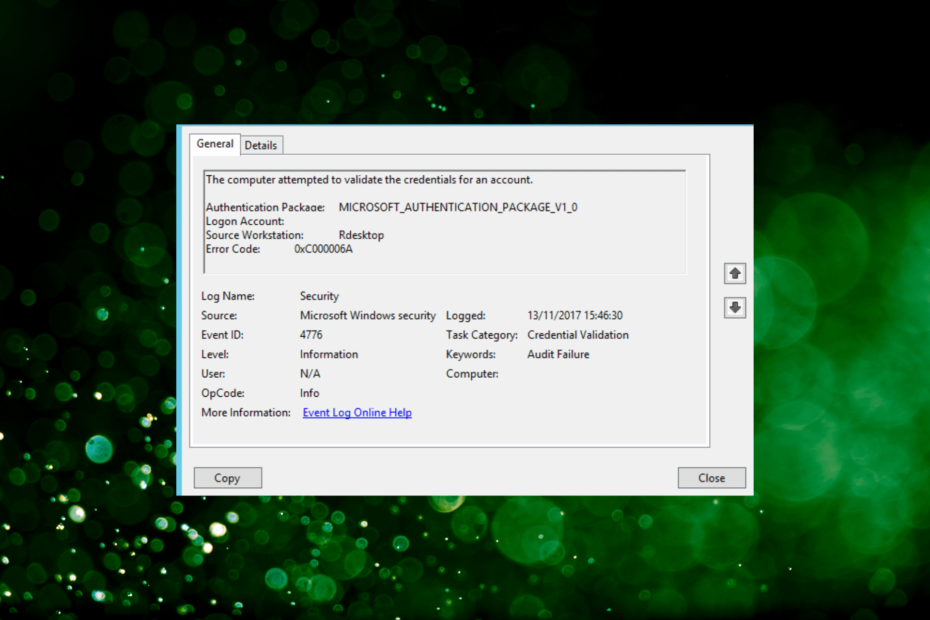
xINSTALLER VED AT KLIKKE PÅ DOWNLOAD FIL
- Download Restoro PC Repair Tool der følger med patenterede teknologier (patent tilgængeligt her).
- Klik Start scanning for at finde Windows-problemer, der kan forårsage pc-problemer.
- Klik Reparer alle for at løse problemer, der påvirker din computers sikkerhed og ydeevne.
- Restoro er blevet downloadet af 0 læsere i denne måned.
Windows Server er designet til at organisationer og virksomheder skal have bedre kontrol over pc'en og adskiller sig fra de almindelige versioner af operativsystemet. Fejl på det er ikke ualmindeligt, og mange har for nylig rapporteret at have set 0xc000006a i Event Viewer.
Hvornår kontrol af fejlloggene, problemet vises som hændelses-id 4776, og beskrivelsen lyder, Computeren forsøgte at validere legitimationsoplysningerne for en konto, efterfulgt af de kritiske detaljer. Så hvis du har fået fejlen, skal du fortsætte med at læse for at finde ud af alt om det!
Hvad er 0xC000006A kontolås?
Fejlen vises, når du forsøger at logge ind på en konto med det korrekte brugernavn, men en forkert adgangskode. 0xc000006A fejlårsagen er angivet som ukendt brugernavn eller forkert adgangskode. Som sagt er regnskaberne ikke låst ude i alle tilfælde, hvilket sætter administratorer i klemme.
Her er et par grunde til, at brugere støder på fejlen:
- Forkerte loginoplysninger: Som i fejlmeddelelsen er det højst sandsynligt, at slutbrugeren indtaster forkerte loginoplysninger, især adgangskoden, der udløser fejlen.
- Forkert konfigurerede indstillinger: Ofte kan fejlkonfigurerede domæne- eller netværksindstillinger føre til denne situation. Tjek for seneste ændringer og fortryd dem.
- Adgangskoden er udløbet: I mange tilfælde er brugerens adgangskode udløbet, og de fortsætter med at bruge den gamle. Så bekræft det!
- Gammel adgangskode gemt i cachen: Mange administratorer rapporterede, at brugerens adgangskode blev gemt i browserens eller en applikations cache, som efterfølgende blev brugt til loginforsøg. Som følge heraf 0xc000006a dukkede op i hændelsesloggene.
Hvordan ordner jeg 0xC000006A?
Inden vi går over til de lidt komplekse løsninger, prøv først disse hurtige løsninger:
- Genstart den berørte enhed, og prøv derefter at logge ind.
- Sørg for, at en konto ikke er udløbet. Tjek dette for alle registrerede konti.
- Hvis nogen adgangskoder er blevet ændret for nylig, skal du vende tilbage til de foregående og derefter kontrollere, om login-problemet er løst.
- Sørg for, at 3389-porten ikke er åben til internettet, og kontroller, om 0xc000006A er fast.
Hvis ingen af disse virker, skal du gå til rettelserne, der er anført næste.
1. Brug PowerShell til at køre et par kommandoer
- Trykke Windows + R at åbne Løb, type powershell, og ramte Ctrl + Flytte + Gå ind.
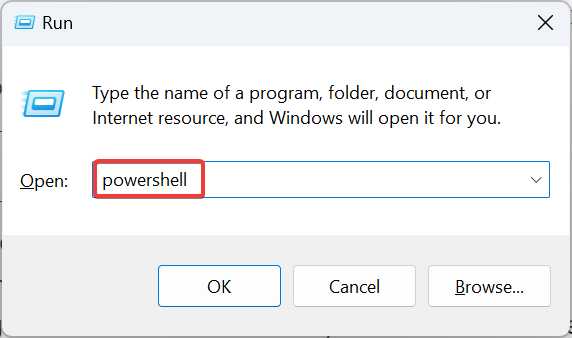
- Klik Ja i UAC hurtig.
- Indsæt nu følgende to kommandoer individuelt og tryk Gå ind efter hver:
Nltest /DBFlag: 2080FFFFGenstart-Service Netlogon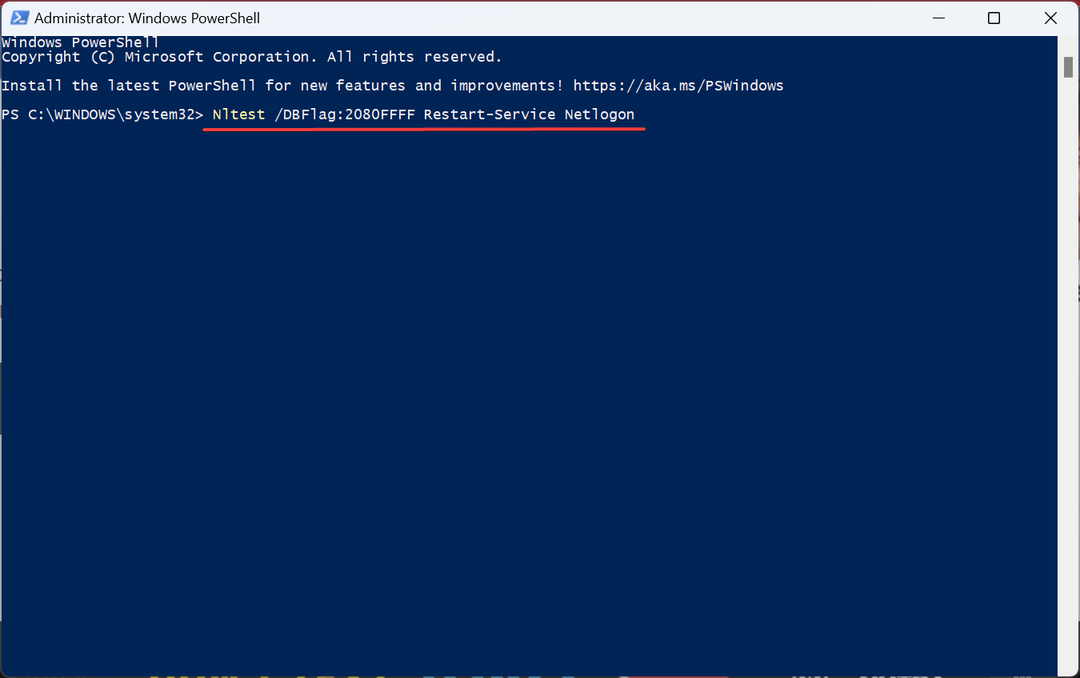
Ekspert tip:
SPONSORERET
Nogle pc-problemer er svære at tackle, især når det kommer til beskadigede arkiver eller manglende Windows-filer. Hvis du har problemer med at rette en fejl, kan dit system være delvist ødelagt.
Vi anbefaler at installere Restoro, et værktøj, der scanner din maskine og identificerer, hvad fejlen er.
Klik her for at downloade og begynde at reparere.
Kommandoerne her aktiverer Verbose Netlogon Login for Domain Controller. Dette vil skabe en netlogon.log fil, der viser forekomsterne af mislykkede loginforsøg og hjælper brugerne med at identificere den problematiske enhed på domænet.
Når du har identificeret den ene, skal du tage de nødvendige handlinger for at rette op på problemet 0xc000006A kontospærringsfejl.
- Gå til Microsofts officielle hjemmeside, og klik på Hent at få Kontolåsning og administrationsværktøjer.
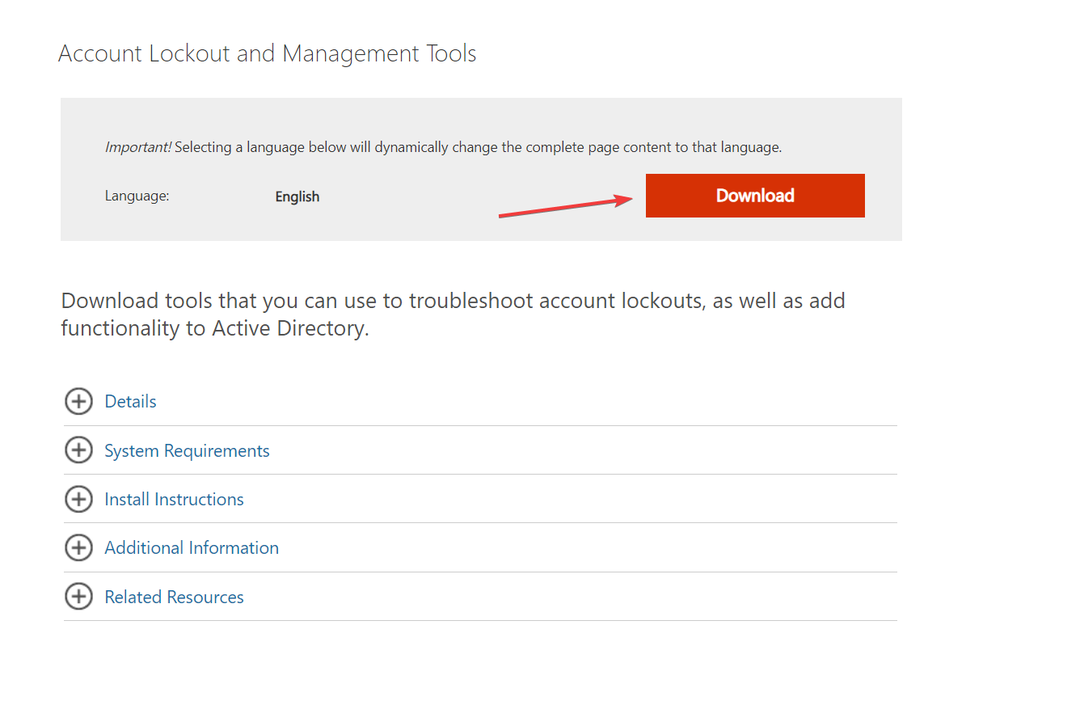
- Kør den downloadede fil og klik Ja at acceptere licensbetingelserne.
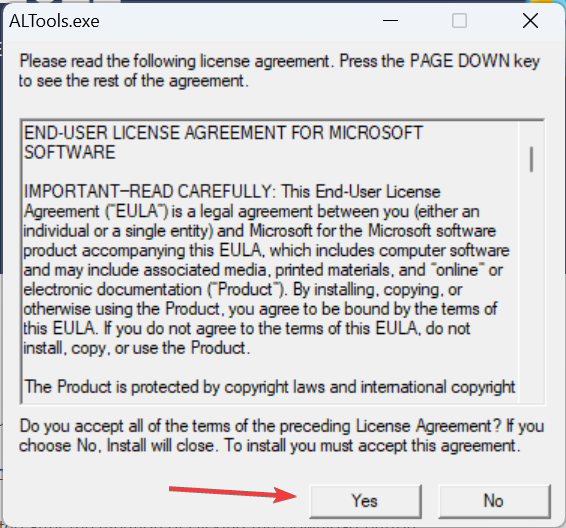
- Klik nu videre Gennemse, vælg en placering for at udpakke filerne, og klik derefter på Okay.

- Kør EventCombMT behandle på hver DC og se efter forekomster af hændelses-id'et.
Kontolåsning og administrationsværktøjer er en anden hurtig måde at identificere den problematiske enhed på domænet og tage den nødvendige korrigerende handling. Og da download tilbydes direkte fra Microsoft, behøver du ikke være bekymret for sikkerhed og privatliv.
- Fix: System. Data. SQLClient. SQLException (0x80131904)
- AADSTS900561: Endpointet accepterer kun postanmodning [Fix]
- Bing Chat-fejl: Log ind for at fortsætte din chat [Løst]
- 0x80090011 Windows Hello Pin-fejl: Sådan rettes det hurtigt
- Den loginmetode, du forsøger at bruge, er ikke tilladt [Ret]
3. Deaktiver tilknyttede netværksdrev
- Trykke Windows + R at åbne Løb, type regedit i tekstfeltet, og tryk Gå ind.
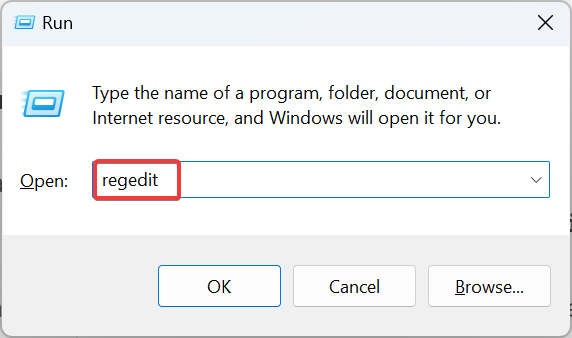
- Klik Ja i prompten.
- Indsæt nu følgende sti i adresselinjen og tryk Gå ind:
HKEY_CURRENT_USER\Software\Microsoft\Windows\CurrentVersion\Policies\Explorer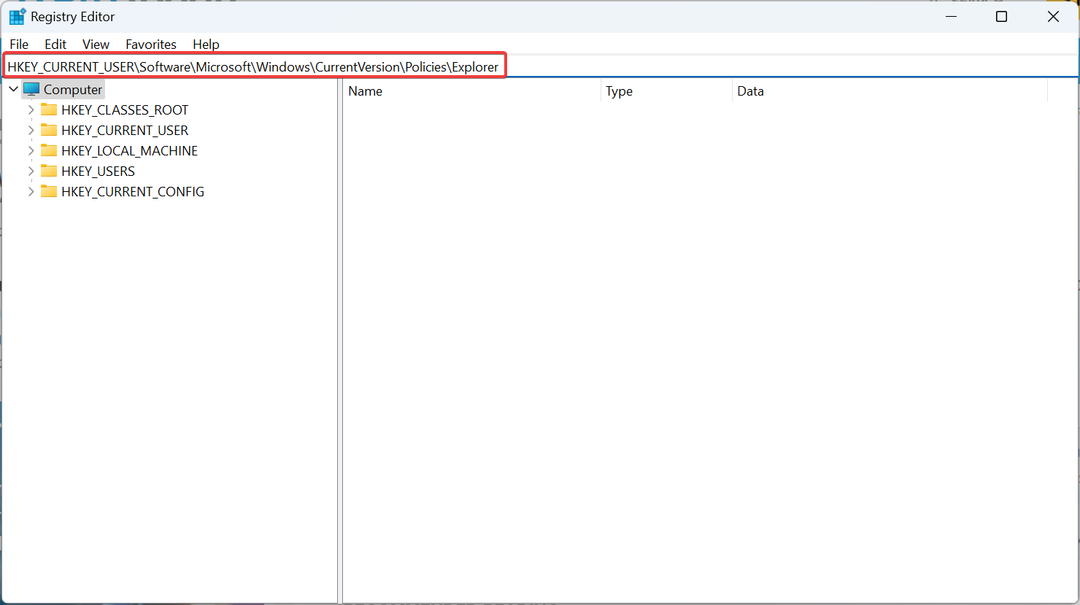
- Højreklik på den tomme del mod højre, hold markøren over Ny, og vælg derefter DWORD (32-bit) værdi, og navngiv den NoNetConnectDisconnect.
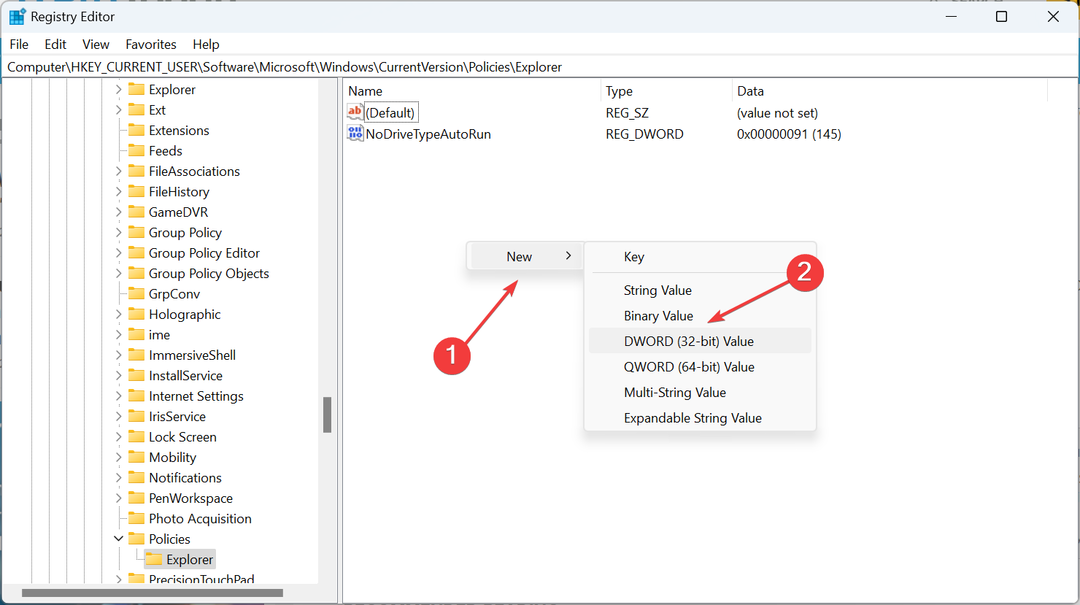
- Dobbeltklik på den nyoprettede DWORD.
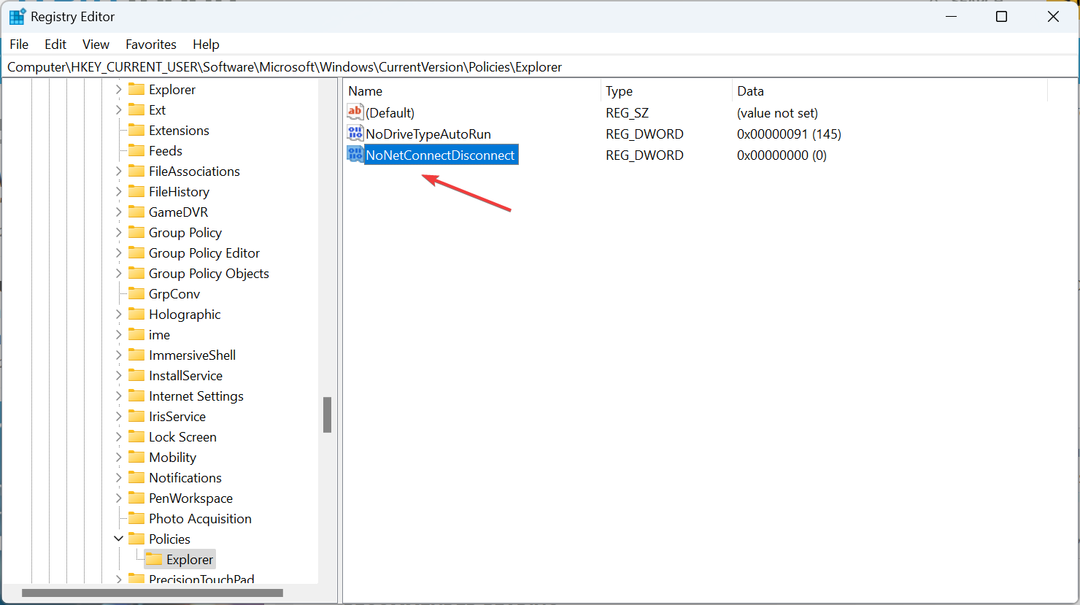
- Gå ind 1 under Værdi data tekstfelt, og klik Okay.
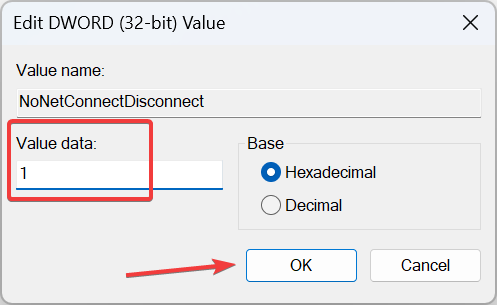
- Når det er gjort, skal du genstarte computeren for at ændringerne træder i kraft og derefter kontrollere, om forekomsterne af 0xc000006A reducere.
4. Ryd browsercache
De trin, der er anført her, er til Chrome, men konceptet gælder for alle browsere, og du kan finde den nøjagtige proces på dens officielle hjemmeside. Hvis du har flere browsere installeret, skal du sørge for at rydde cachen for alle.
- Start browseren, og tryk på Ctrl + Flytte + Slet at åbne Slet browserdata.
- Vælg nu Hele tiden fra Tidsinterval rullemenuen skal du markere afkrydsningsfelterne for Cookies og andre webstedsdata og Cachelagrede billeder og filer, og klik derefter på Slet data.
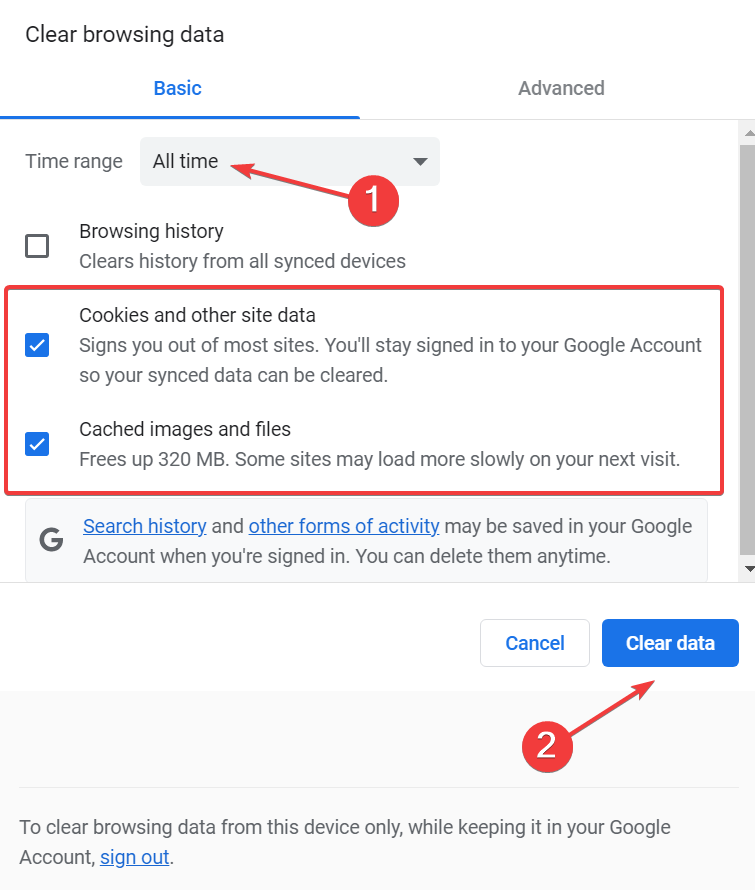
- Når du er færdig, genstart computeren og prøv at logge ind med de nye legitimationsoplysninger.
Det er det! Hvis ingen af de tidligere løsninger virkede, kan det være den gemte browsercache, der er skyld i problemet. Hvis du også har et andet program, der gemmer loginoplysninger i cachen, afinstallere applikationen at rette op på 0xc000006A fejl.
Inden du tager afsted, skal du tjekke bedste værktøjer til sikkerhedskopiering af data til Windows Server for at kunne hente dataene, når de er låst ude af pc'en.
Fortæl os, hvilken rettelse der virkede for dig i kommentarfeltet nedenfor.
Har du stadig problemer? Løs dem med dette værktøj:
SPONSORERET
Hvis ovenstående råd ikke har løst dit problem, kan din pc opleve dybere Windows-problemer. Vi anbefaler download af dette PC-reparationsværktøj (vurderet til Great på TrustPilot.com) for nemt at løse dem. Efter installationen skal du blot klikke på Start scanning knappen og tryk derefter på Reparer alle.

![Har ikke nogen relevante enheder knyttet til MS-konto [Fix]](/f/e07c82e1227fde51f58bd8b6bafa39e1.jpg?width=300&height=460)
![Google Drev kan ikke oprette forbindelse [KOMPLET GUIDE]](/f/ae36aa0edd746ee817b592ee59490df0.jpg?width=300&height=460)